Ce guide contient tout ce dont vous avez besoin pour commencer à activer la journalisation pour vos applications d'API Gemini existantes. Ce guide vous explique comment afficher les journaux d'une application existante ou nouvelle dans le tableau de bord Google AI Studio pour mieux comprendre le comportement des modèles et la façon dont les utilisateurs interagissent avec vos applications. Utilisez la journalisation pour observer, déboguer et partager éventuellement des commentaires sur l'utilisation avec Google afin d'améliorer Gemini pour les cas d'utilisation des développeurs*.
Tous les appels d'API GenerateContent et StreamGenerateContent sont acceptés, y compris ceux effectués via les points de terminaison Compatibilité avec OpenAI.
1. Activer la journalisation dans Google AI Studio
Avant de commencer, assurez-vous de disposer d'un projet dont vous êtes propriétaire et pour lequel la facturation est activée.
- Ouvrez la page des journaux dans Google AI Studio.
- Sélectionnez votre projet dans le menu déroulant, puis appuyez sur le bouton "Activer" pour activer la journalisation de toutes les requêtes par défaut.
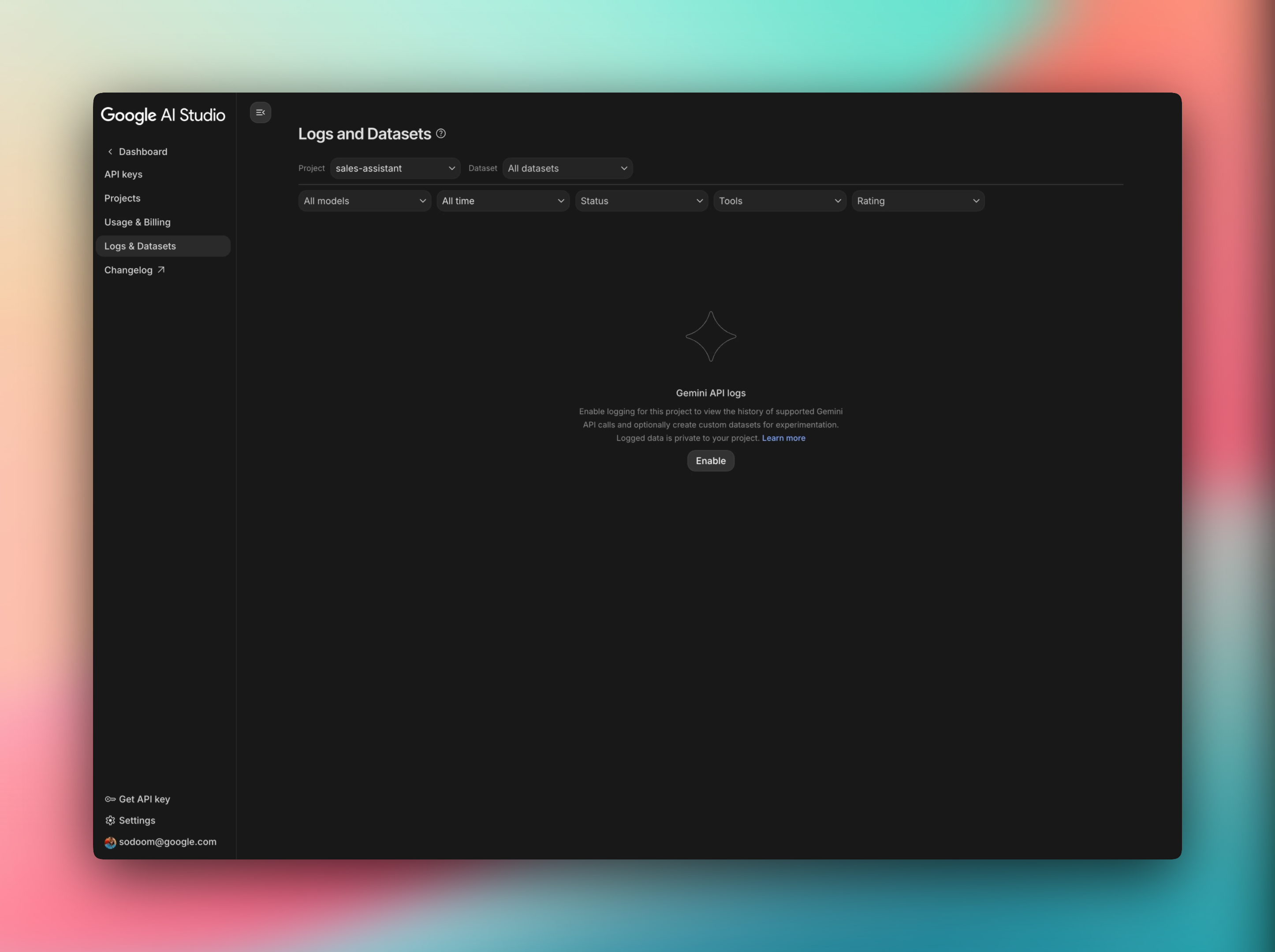
Vous pouvez activer ou désactiver la journalisation pour tous les projets ou pour des projets spécifiques, et modifier ces préférences à tout moment dans Google AI Studio.
2. Afficher les journaux dans AI Studio
- Accédez à AI Studio.
- Sélectionnez le projet pour lequel vous avez activé la journalisation.
- Vos journaux devraient s'afficher dans le tableau, dans l'ordre chronologique inverse.
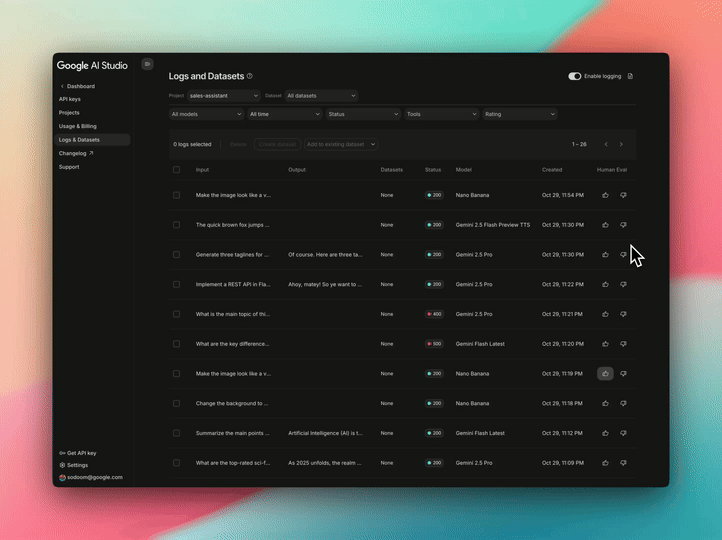
Cliquez sur une entrée pour afficher la paire requête/réponse en plein écran. Vous pouvez examiner le prompt complet, la réponse complète de Gemini et le contexte du tour précédent. Notez que chaque projet dispose d'une limite de stockage par défaut de 1 000 journaux maximum. Les journaux non enregistrés dans des ensembles de données expirent au bout de 55 jours. Si votre projet atteint sa limite de stockage, vous serez invité à supprimer des journaux.
3. Organiser et partager des ensembles de données
- Dans le tableau des journaux, recherchez la barre de filtres en haut de la page pour sélectionner une propriété à filtrer.
- Dans la vue filtrée des journaux, cochez les cases pour sélectionner tous les journaux ou certains d'entre eux.
- Cliquez sur le bouton "Créer un ensemble de données" qui s'affiche en haut de la liste.
- Attribuez un nom descriptif et éventuellement une description à votre nouvel ensemble de données.
- L'ensemble de données que vous venez de créer s'affiche avec l'ensemble de journaux sélectionnés.
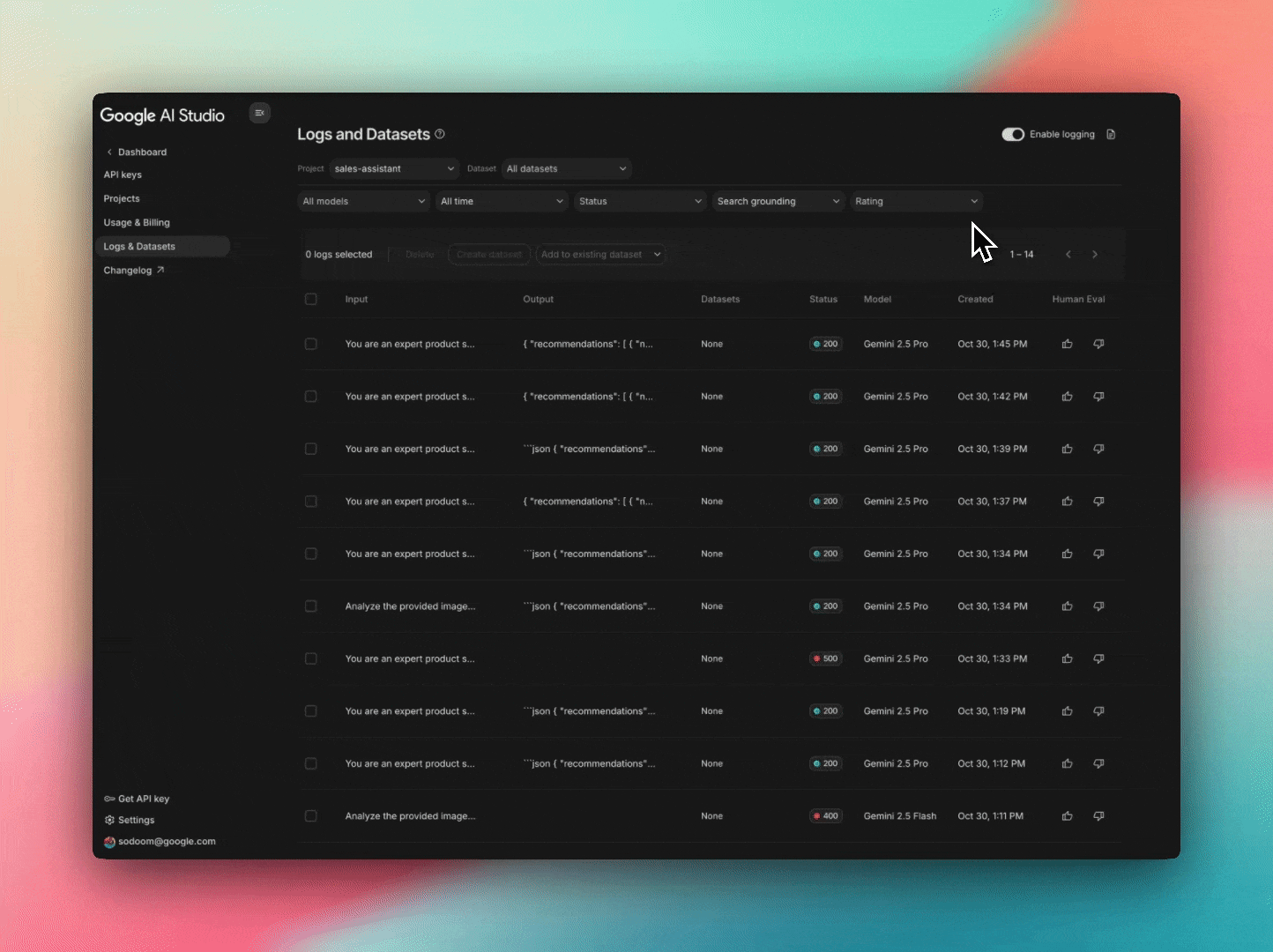
Les ensembles de données peuvent être utiles pour différents cas d'utilisation.
- Organiser des ensembles de défis : favorisez les futures améliorations dans les domaines où vous souhaitez que votre IA progresse.
- Organisez des ensembles d'échantillons : par exemple, un échantillon d'utilisation réelle pour générer des réponses à partir d'un autre modèle, ou une collection de cas extrêmes pour les vérifications de routine avant le déploiement.
- Ensembles d'évaluation : ensembles représentatifs de l'utilisation réelle des fonctionnalités importantes, permettant de comparer les modèles ou les itérations d'instructions système.
Vous pouvez contribuer à faire progresser la recherche sur l'IA, l'API Gemini et Google AI Studio en choisissant de partager vos ensembles de données comme exemples de démonstration. Cela nous permet d'affiner nos modèles dans divers contextes et de créer des systèmes d'IA qui restent utiles aux développeurs dans de nombreux domaines et applications.
Étapes suivantes et éléments à tester
Maintenant que vous avez activé la journalisation, voici quelques opérations à essayer :
- Prototyper avec l'historique des sessions : utilisez AI Studio Build pour coder des applications et ajoutez votre clé API afin d'activer un historique des journaux utilisateur.
- Réexécuter les journaux avec l'API Gemini Batch : utilisez des ensembles de données pour l'échantillonnage des réponses et l'évaluation des modèles ou de la logique d'application en réexécutant les journaux via l'API Gemini Batch.
Compatibilité
La journalisation n'est actuellement pas disponible pour les éléments suivants :
- Imagen et Veo
- Entrées contenant des vidéos, des GIF ou des PDF

